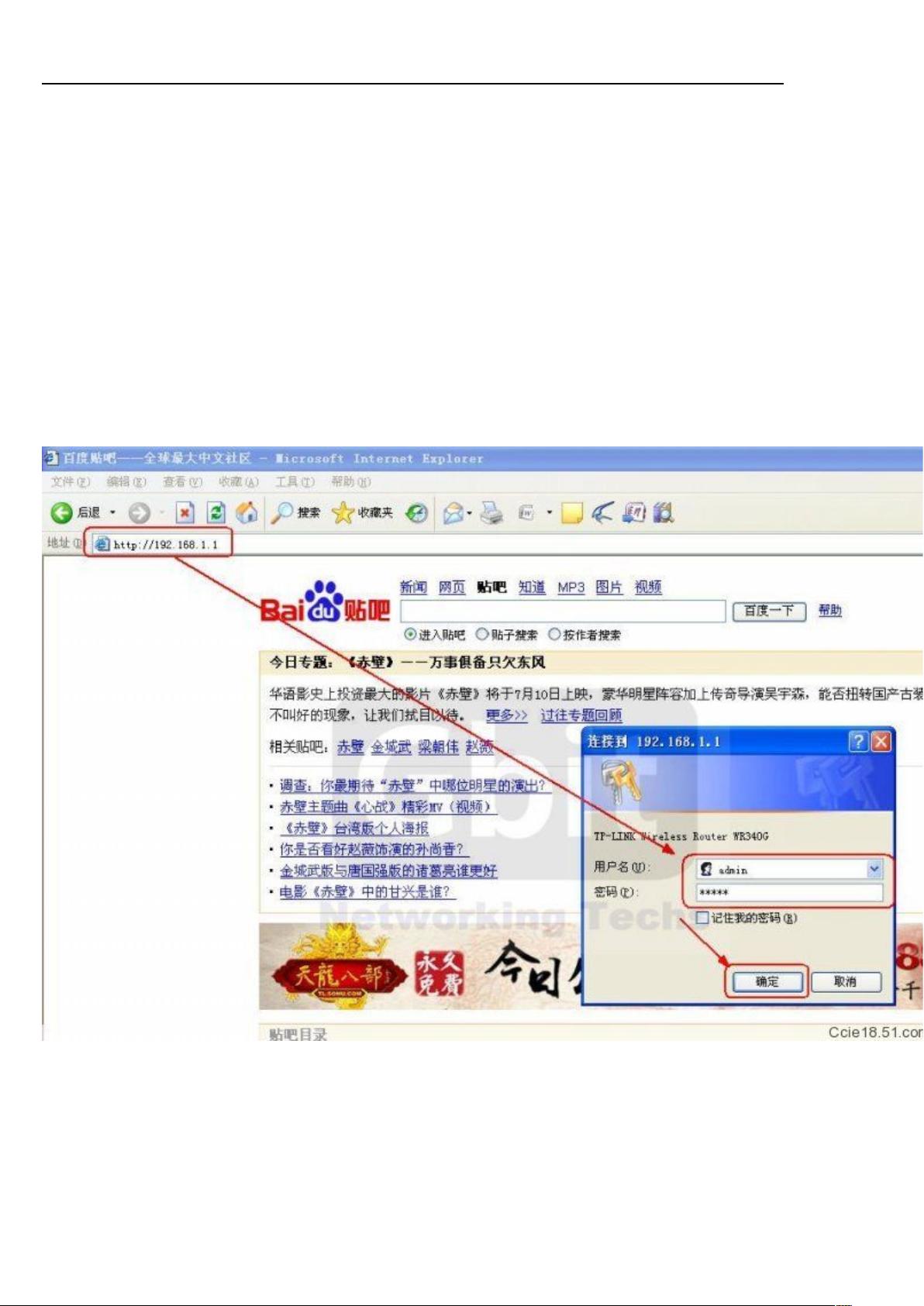TP-LINK无线路由器桥接配置详解
需积分: 3 44 浏览量
更新于2024-08-02
收藏 1.09MB DOC 举报
"本文主要介绍了如何使用两台TP-LINK TL-WR340G+无线路由器进行桥接配置,包括点对点桥接和安全设置。内容包括每一步的详细操作指南,如修改IP地址、开启Bridge功能、设置SSID、配置DHCP以及启用WEP加密,以确保网络连接的安全和稳定。"
详细知识点:
1. **无线桥接**:无线桥接是一种让两个或多个无线路由器之间建立连接的技术,使它们能够互相通信并扩展无线网络的覆盖范围。在这个例子中,两台TP-LINK TL-WR340G+路由器通过无线桥接实现了一个更广阔的无线网络。
2. **点对点桥接**:在这种配置中,一台路由器(AP1)作为主路由器,另一台(AP2)作为辅助路由器。AP1通常连接到互联网,AP2则与AP1建立无线连接,形成一个无线链路,允许无线设备通过AP2也能访问互联网。
3. **配置步骤**:
- **AP1配置**:首先,登录AP1的管理界面(192.168.1.1),设置WAN口的接入方式(如PPPoE拨号),然后修改无线网络的SSID为AP1,并开启Bridge功能,输入AP2的无线MAC地址。保持DHCP服务启用。
- **AP2配置**:登录AP2的管理界面,修改LAN口IP为192.168.1.2,保持WAN口设置不变。在无线参数中设置SSID为AP2,开启Bridge,填入AP1的MAC地址。关闭DHCP服务。
4. **DHCP服务**:在桥接配置中,AP1通常保持DHCP服务启用,以便分配IP地址给连接的设备;而AP2需要禁用DHCP,以防止地址冲突。
5. **安全设置**:为了保护无线网络不被未经授权的用户访问,应启用无线安全设置,如WEP加密。在本文中,选择了128位或64位的WEP加密,使用ASCII码格式的密钥,密码设置为"loveu"。确保两个AP的加密设置一致。
6. **SSID与MAC地址**:SSID是无线网络的名称,修改它可以帮助区分不同的无线网络。MAC地址是设备的物理地址,用于识别网络中的设备,桥接时需要输入对方的无线MAC地址以建立连接。
7. **拓扑图**:在实际操作中,可能需要绘制拓扑图来帮助理解网络的布局和连接关系,这对于规划和解决问题非常有帮助。
通过以上步骤,两台TP-LINK路由器可以成功桥接,形成一个统一的无线网络,用户无论连接到哪一台路由器都能正常上网。这种桥接方式对于扩大无线网络覆盖、解决信号死角等问题非常实用。
2023-10-21 上传
2013-02-23 上传
2021-10-07 上传
2012-11-26 上传
2021-10-02 上传
2021-09-14 上传
2020-10-01 上传
2012-11-18 上传
2010-12-22 上传
song22rt
- 粉丝: 0
- 资源: 3
最新资源
- WordPress作为新闻管理面板的实现指南
- NPC_Generator:使用Ruby打造的游戏角色生成器
- MATLAB实现变邻域搜索算法源码解析
- 探索C++并行编程:使用INTEL TBB的项目实践
- 玫枫跟打器:网页版五笔打字工具,提升macOS打字效率
- 萨尔塔·阿萨尔·希塔斯:SATINDER项目解析
- 掌握变邻域搜索算法:MATLAB代码实践
- saaraansh: 简化法律文档,打破语言障碍的智能应用
- 探索牛角交友盲盒系统:PHP开源交友平台的新选择
- 探索Nullfactory-SSRSExtensions: 强化SQL Server报告服务
- Lotide:一套JavaScript实用工具库的深度解析
- 利用Aurelia 2脚手架搭建新项目的快速指南
- 变邻域搜索算法Matlab实现教程
- 实战指南:构建高效ES+Redis+MySQL架构解决方案
- GitHub Pages入门模板快速启动指南
- NeonClock遗产版:包名更迭与应用更新